วิธีเริ่มการซื้อขาย Pionex ในปี 2024: คำแนะนำทีละขั้นตอนสำหรับมือใหม่
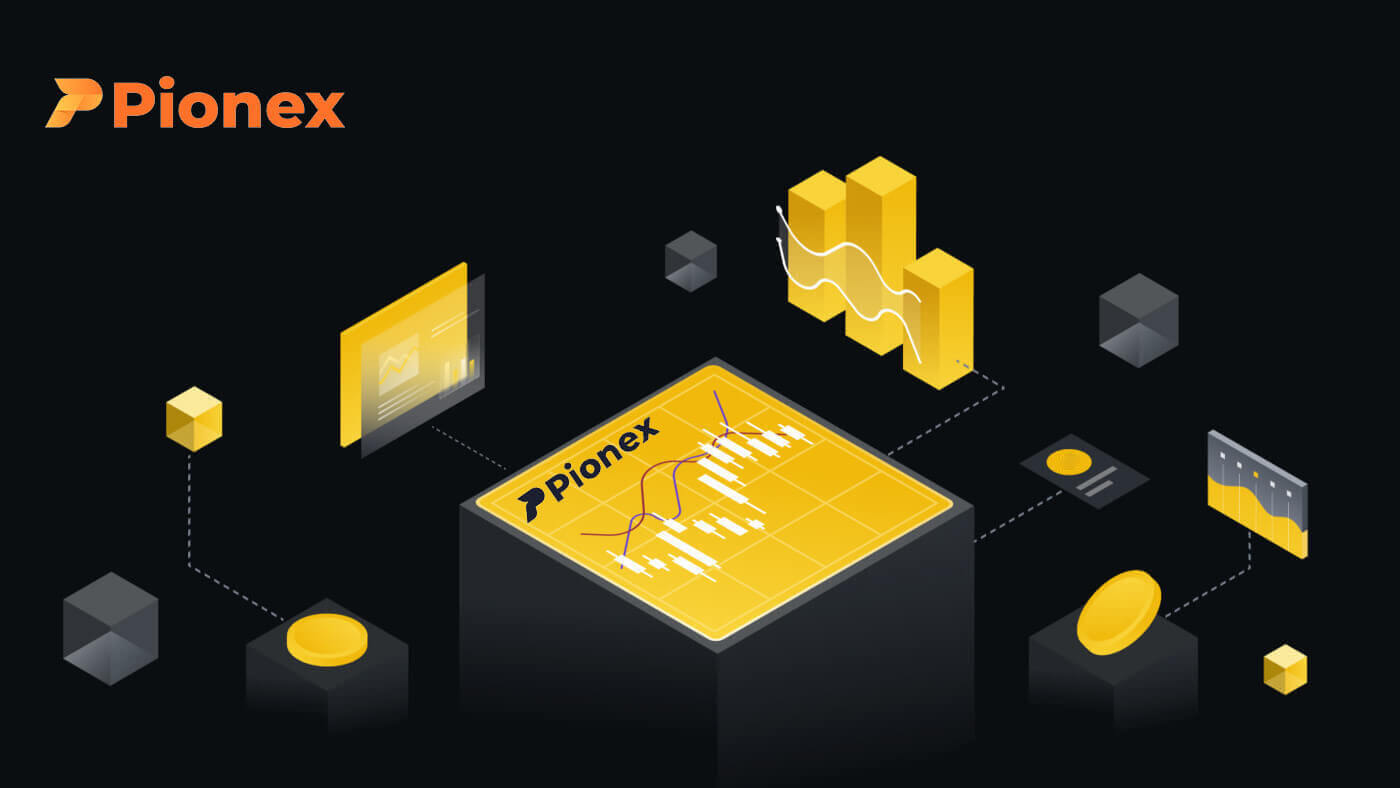
วิธีการเปิดบัญชีกับ Pionex
เปิดบัญชีบน Pionex ด้วยหมายเลขโทรศัพท์หรืออีเมล
1. ไปที่Pionex แล้วคลิก [ ลงทะเบียน ]
2. เลือกวิธีการลงทะเบียน คุณสามารถลงทะเบียนด้วยที่อยู่อีเมล หมายเลขโทรศัพท์ บัญชี Apple หรือบัญชี Google ของคุณ
โปรดเลือกประเภทบัญชีอย่างระมัดระวัง เมื่อลงทะเบียนแล้ว คุณจะไม่สามารถเปลี่ยนแปลงประเภทบัญชีได้

3. เลือก[อีเมล]หรือ[หมายเลขโทรศัพท์]และป้อนที่อยู่อีเมล/หมายเลขโทรศัพท์ของคุณ จากนั้นสร้างรหัสผ่านที่ปลอดภัยสำหรับบัญชีของคุณ
หมายเหตุ: รหัสผ่านของคุณต้องมี อักขระอย่างน้อย 8 ตัวรวมทั้งตัวอักษรและตัวเลข
อ่านข้อกำหนดในการให้บริการ ข้อตกลงด้านมาร์จิ้น และนโยบายความเป็นส่วนตัว จากนั้นคลิก[ลงทะเบียน]


4. คุณจะได้รับรหัสยืนยัน 6 หลักในอีเมลหรือโทรศัพท์ของคุณ กรอกรหัสภายใน 60 วินาทีแล้วคลิก [ยืนยัน ]


5. ยินดีด้วย คุณลงทะเบียนกับ Pioneer สำเร็จแล้ว

เปิดบัญชีบน Pionex กับ Apple
1. หรือคุณสามารถลงทะเบียนโดยใช้ การลงชื่อเพียงครั้งเดียว ด้วย บัญชี Apple ของคุณ โดยไปที่ Pionex และคลิก [ ลงทะเบียน ]
2. เลือก[ลงทะเบียนกับ Apple]หน้าต่างป๊อปอัปจะปรากฏขึ้น และคุณจะได้รับแจ้งให้ลงชื่อเข้าใช้ Pionex โดยใช้บัญชี Apple ของคุณ

3. ป้อน Apple ID และรหัสผ่านของคุณเพื่อลงชื่อเข้าใช้ Pionex

คลิก " ดำเนินการต่อ "

4. หลังจากลงชื่อเข้าใช้ คุณจะถูกนำไปยังเว็บไซต์ Pionex
อ่านข้อกำหนดในการให้บริการ ข้อตกลงด้านมาร์จิ้น และนโยบายความเป็นส่วนตัว จากนั้นคลิก[ ถัดไป]

5. ขอแสดงความยินดี! คุณสร้างบัญชี Pionex สำเร็จแล้ว

เปิดบัญชีบน Pionex กับ Google
นอกจากนี้ คุณสามารถสร้างบัญชี Pioneerx ผ่าน Gmail ได้ หากคุณต้องการทำเช่นนั้น โปรดทำตามขั้นตอนเหล่านี้:1. ขั้นแรก คุณจะต้องไปที่ หน้าแรกของ Pioneer และคลิก [ ลงทะเบียน ]

2. คลิกที่ปุ่ม[ลงทะเบียนด้วย Google]

3. หน้าต่างลงชื่อเข้าใช้จะเปิดขึ้น โดยคุณจะต้องป้อนที่อยู่อีเมลหรือหมายเลขโทรศัพท์ของคุณแล้วคลิก " ถัดไป "

4. จากนั้นป้อนรหัสผ่านสำหรับบัญชี Gmail ของคุณแล้วคลิก " ถัดไป "

5. หลังจากลงชื่อเข้าใช้ คุณจะถูกนำไปยังเว็บไซต์ Pionex
อ่านข้อกำหนดในการให้บริการ ข้อตกลงด้านมาร์จิ้น และนโยบายความเป็นส่วนตัว จากนั้นคลิก [ ถัดไป ]

6. ขอแสดงความยินดี! คุณสร้างบัญชี Pionex สำเร็จแล้ว

เปิดบัญชีในแอป Pioneer
คุณสามารถลงทะเบียนบัญชี Pionex ด้วยที่อยู่อีเมล หมายเลขโทรศัพท์ หรือบัญชี Apple/Google ของคุณบนแอป Pionex ได้อย่างง่ายดายด้วยการแตะเพียงไม่กี่ครั้ง1. เปิด แอป Pionexแตะบัญชีที่มุมด้านล่าง จากนั้นแตะ [ ลงทะเบียน ]


2. เลือกวิธีการลงทะเบียน
โปรดเลือกประเภทบัญชีอย่างระมัดระวัง เมื่อลงทะเบียนแล้ว คุณจะไม่สามารถเปลี่ยนประเภทบัญชีได้

ลงทะเบียนด้วยอีเมล/หมายเลขโทรศัพท์ของคุณ:
3. เลือก [ อีเมล ] หรือ [ หมายเลขโทรศัพท์ ] ป้อนที่อยู่อีเมล/หมายเลขโทรศัพท์ของคุณแล้วแตะ[ขั้นตอนถัดไป ]


จากนั้น ตั้งค่ารหัสผ่านที่ปลอดภัยสำหรับบัญชีของคุณ พิมพ์รหัสผ่านของคุณอีกครั้งเพื่อยืนยันและแตะ [ ยืนยัน ]
หมายเหตุ : รหัสผ่านของคุณต้องมี อักขระอย่างน้อย 8 ตัว รวมทั้งตัวอักษรและตัวเลข

4. คุณจะได้รับรหัสยืนยัน 6 หลักในอีเมลหรือโทรศัพท์ของคุณ กรอกรหัสภายใน 60 วินาทีแล้วคลิก [ขั้นตอนถัดไป ]


5. ขอแสดงความยินดี! คุณสร้างบัญชี Pionex สำเร็จแล้ว

ลงทะเบียนด้วยบัญชี Apple/Google ของคุณ:
3. เลือก[ลงทะเบียนด้วย Apple]หรือ[ลงทะเบียนด้วย Google ] คุณจะได้รับแจ้งให้ลงชื่อเข้าใช้ Pionex โดยใช้บัญชี Apple หรือ Google ของคุณ

แตะ[ดำเนินการต่อ ]

4. ขอแสดงความยินดี! คุณสร้างบัญชี Pionex สำเร็จแล้ว

บันทึก :
- เพื่อปกป้องบัญชีของคุณ เราขอแนะนำอย่างยิ่งให้เปิดใช้งานการตรวจสอบสิทธิ์แบบสองปัจจัย (2FA) อย่างน้อย 1 รายการ
- โปรดทราบว่าคุณจะต้องยืนยันตัวตนให้เสร็จสิ้นเพื่อสัมผัสบริการเต็มรูปแบบของ Pionex
วิธีการตรวจสอบบัญชี Pionex
การยืนยันตัวตนคืออะไร? (KYC)
การยืนยันตัวตน KYC บน Pionex จะช่วยเพิ่มระดับความปลอดภัยของบัญชีของคุณและเพิ่มขีดจำกัดการถอนรายวัน ในขณะเดียวกัน คุณสามารถเข้าถึงบริการสำหรับการซื้อ crypto ด้วยบัตรเครดิตได้
การยืนยันมีสองระดับ รายละเอียดเพิ่มเติมมีดังนี้:
- คุณสมบัติและข้อจำกัด: 
- ข้อกำหนด:
การตรวจสอบ KYC Lv.1: ประเทศหรือภูมิภาค ชื่อเต็มตามกฎหมาย
การตรวจสอบ KYC Lv.2: บัตรประจำตัวที่ออกโดยรัฐบาล การจดจำใบหน้า
สำหรับข้อมูลเพิ่มเติมเกี่ยวกับการตรวจสอบยืนยันตัวตน KYC โปรดอ่านประกาศ
วิธียืนยันตัวตนบน Pionex ให้เสร็จสมบูรณ์
ฉันจะรับการยืนยันบัญชีของฉันได้ที่ไหน?
คุณสามารถเข้าถึงการยืนยันตัวตนได้โดยไปที่[บัญชี] - [KYC ] ในหน้านี้ คุณสามารถตรวจสอบระดับการยืนยันที่มีอยู่ ซึ่งส่งผลโดยตรงต่อขีดจำกัดการซื้อขายสำหรับบัญชี Pioneer ของคุณ หากคุณต้องการเพิ่มขีดจำกัดของคุณ โปรดดำเนินการตามระดับการยืนยันตัวตนที่เกี่ยวข้องให้เสร็จสิ้น
จะทำการยืนยันตัวตนบนแอป Pioneerx ได้อย่างไร คำแนะนำทีละขั้นตอน
1. เข้าสู่ระบบบัญชี Pionex ของคุณบนแอป เลือก " บัญชี " -- " การตั้งค่า " -- " การยืนยันตัวตน " 


2. เลือก"ยืนยัน"บนหน้า; การตรวจสอบ LV.1 จะตรวจสอบประเทศที่ตั้งของคุณและชื่อเต็มตามกฎหมาย
3. ปฏิบัติตามคำแนะนำและตรวจสอบการแจ้งเตือนอย่างรอบคอบ เมื่อข้อมูลทั้งหมดได้รับการยืนยันแล้ว คลิก"ส่ง"เพื่อดำเนินการยืนยัน LV.1 (KYC1) ให้เสร็จ สิ้น
4. สำหรับขีดจำกัดการถอนที่เพิ่มขึ้น ให้ดำเนินการตรวจสอบ LV.2
เลือกประเทศ/ภูมิภาคของคุณและส่งบัตรประจำตัวตามกฎหมายที่จำเป็นสำหรับการตรวจสอบ


5. เมื่อถ่ายภาพบัตรประจำตัวประชาชนและเซลฟี่ของคุณแล้ว ระบบจะเริ่มการตรวจสอบ ซึ่งโดยทั่วไปการตรวจสอบจะเสร็จสิ้นภายใน 15 – 60 นาที กรุณาออกจากเพจชั่วคราวและตรวจสอบสถานะภายหลังได้
เมื่อขั้นตอนเหล่านี้เสร็จสิ้น การยืนยัน LV.2 จะปรากฏบนเพจของคุณ คุณสามารถดำเนินการซื้อ Crypto ด้วยบัตรเครดิต (USDT) จากนั้นสร้างบอทการซื้อขายตัวแรกของคุณบน Pionex!

โปรดทราบ:
- หลีกเลี่ยงการพยายามใช้บัตรประจำตัวของบุคคลอื่นหรือให้ข้อมูลอันเป็นเท็จเพื่อการตรวจสอบ เนื่องจาก Pioneer อาจจำกัดบริการบัญชีของคุณด้วยผลที่ตามมา
- ผู้ใช้แต่ละคนได้รับอนุญาตให้ตรวจสอบข้อมูลส่วนบุคคลของตนเองในบัญชีเดียวเท่านั้น บัญชีหลายบัญชีจะไม่ผ่าน KYC สำเร็จ
- หลีกเลี่ยงการใช้ลายน้ำเมื่ออัพโหลดเอกสารหรือใช้ซอฟต์แวร์แก้ไขภาพเพื่อจับภาพเอกสาร
วิธีการฝาก/ซื้อ Crypto ใน Pioneerx
หากคุณมีสกุลเงินดิจิทัลบนแพลตฟอร์มหรือกระเป๋าเงินอื่น คุณมีตัวเลือกในการโอนไปยังกระเป๋าเงิน Pioneer ของคุณ สิ่งนี้อำนวยความสะดวกในกิจกรรมการซื้อขายหรือช่วยให้คุณสำรวจโอกาสในการสร้างรายได้ที่หลากหลายผ่านบริการที่หลากหลายของเรา
วิธีซื้อ Crypto ด้วยบัตรเครดิตบน Pioneerx
การประมวลผลบัตรเครดิตอย่างรวดเร็วช่วยลดความยุ่งยากในการซื้อ crypto สำหรับผู้ซื้อครั้งแรกหรือนักลงทุนที่ใช้สกุลเงิน fiat การทำธุรกรรมบัตรเครดิตสามารถทำได้ภายในไม่กี่วินาที
ซื้อ Crypto ด้วยบัตรเครดิต (เว็บ)
1. ลงชื่อเข้าใช้บัญชี Pionex ของคุณแล้วคลิก [ซื้อ Crypto] -- [ด่วน ] 
2. เลือกแพลตฟอร์มที่ต้องการ (AlchemyPay/BANXA/Advcash) ใส่จำนวนการซื้อ จากนั้นเลือกการชำระเงินที่ต้องการ (บัตรเครดิต/Google Pay/Apple Pay) ระบบจะแปลงจำนวนสกุลเงินดิจิตอลที่คาดหวังให้กับคุณโดยอัตโนมัติ หลังจากตรวจสอบแล้วว่าข้อมูลถูกต้องแล้ว ให้คลิก"ซื้อ" เพื่อไปยังหน้าชำระเงิน

3. เลือกวิธีการชำระเงินของคุณแล้วคลิก[ บัตร]

4. ระบุข้อมูลบัตรเครดิตของคุณ ตรวจสอบให้แน่ใจว่าบัตรเครดิตที่ใช้ลงทะเบียนเป็นชื่อของคุณ จากนั้นคลิก [ ยืนยัน]

5. ตรวจสอบรายละเอียดยืนยันการชำระเงินและสรุปคำสั่งซื้อของคุณภายใน 15 วินาที หลังจากกรอบเวลานี้ ราคาของสกุลเงินดิจิทัลและจำนวนเงินที่เกี่ยวข้องจะถูกคำนวณใหม่ โปรดคลิก[รีเฟรช]เพื่อดูราคาตลาดที่เป็นปัจจุบันที่สุด

6. คุณจะถูกนำไปที่หน้าธุรกรรม OTP ของธนาคารของคุณ โปรดปฏิบัติตามคำแนะนำบนหน้าจอเพื่อตรวจสอบความถูกต้องและยืนยันการชำระเงิน
ซื้อ Crypto ด้วยบัตรเครดิต (แอป)
1. ลงชื่อเข้าใช้บัญชี Pionex ของคุณแล้วแตะ [บัญชี] -- [ซื้อ Crypto] -- [บุคคลที่สาม ]

2. เลือกแพลตฟอร์มที่ต้องการ (AlchemyPay/BANXA/Advcash) ใส่จำนวนการซื้อ จากนั้นเลือกการชำระเงินที่ต้องการ (บัตรเครดิต/Google Pay/Apple Pay) ระบบจะแปลงจำนวนสกุลเงินดิจิตอลที่คาดหวังให้กับคุณโดยอัตโนมัติ หลังจากตรวจสอบแล้วว่าข้อมูลถูกต้องแล้ว ให้คลิก"ซื้อ" เพื่อไปยังหน้าชำระเงิน

3. เลือกวิธีการชำระเงินของคุณแล้วแตะ [ บัตร]

4. ระบุข้อมูลบัตรเครดิตของคุณ ตรวจสอบให้แน่ใจว่าบัตรเครดิตที่ใช้ได้ลงทะเบียนภายใต้ชื่อของคุณ จากนั้นแตะ [ยืนยัน ]

5. ตรวจสอบรายละเอียดยืนยันการชำระเงินและสรุปคำสั่งซื้อของคุณภายใน 15 วินาที หลังจากกรอบเวลานี้ ราคาของสกุลเงินดิจิทัลและจำนวนเงินที่เกี่ยวข้องจะถูกคำนวณใหม่

6. คุณจะถูกนำไปที่หน้าธุรกรรม OTP ของธนาคารของคุณ โปรดปฏิบัติตามคำแนะนำบนหน้าจอเพื่อตรวจสอบความถูกต้องและยืนยันการชำระเงิน
วิธีการฝาก Crypto ใน Pioneerx
เพื่อเพิ่มประสิทธิภาพเส้นทางการซื้อขายของคุณ เรายินดีรับเงินฝากในสกุลเงินดิจิทัล ให้เราแนะนำคุณตลอดขั้นตอนการฝากเงินเหล่านี้
ฝาก Crypto บน Pionex (เว็บ)
ก่อนที่จะทำการฝากเงิน คุณต้องแน่ใจว่าได้ระบุเหรียญและเครือข่ายเฉพาะสำหรับการโอน
ตัวอย่างเช่น หากคุณวางแผนที่จะถอน USDT จากการแลกเปลี่ยนภายนอกไปยังบัญชี Pionex ของคุณ ให้ไปที่ส่วนการถอนเงินของการแลกเปลี่ยนภายนอก เลือก "ถอนเงิน" และเลือก USDT ยืนยันเครือข่ายที่รองรับการถอนเงิน USDT จากการแลกเปลี่ยนภายนอก
นี่เป็นตัวอย่างที่ชัดเจน:
เลือกโทเค็นและเครือข่ายที่เกี่ยวข้องบนแพลตฟอร์มการถอนเงินสำหรับการถอนเงิน (ตัวอย่างเช่น หากคุณเลือกใช้ BSC (BEP20) เพื่อถอน USDT ให้เลือกที่อยู่ BSC สำหรับ USDT)
สิ่งสำคัญคือต้องทราบว่าการใช้เครือข่ายที่ไม่ถูกต้องในระหว่างการฝากเงินอาจส่งผลให้สูญเสียทรัพย์สินได้
วิธีตรวจสอบที่อยู่การฝากเงินและบันทึก
1. ลงชื่อเข้าใช้เว็บไซต์ Pionex และที่มุมขวาบนของหน้าแรก คลิก[กระเป๋าสตางค์] -- [ฝากเงิน ] 
2. เลือกสกุลเงินดิจิทัลและเครือข่ายสำหรับการฝากเงิน คลิกเพื่อ[คัดลอก] ที่อยู่การฝากเงินจาก Pionex Wallet ของคุณ และ[วาง] ลงในช่องที่อยู่บนแพลตฟอร์มที่คุณวางแผนจะถอนเงินดิจิทัล

หมายเหตุสำคัญ: สกุลเงินดิจิทัลบางสกุลจำเป็นต้องใส่บันทึก/แท็ก หากคุณพบบันทึก/แท็ก โปรดระบุข้อมูลที่จำเป็นทั้งหมดเพื่อการฝากเงินที่สำเร็จ
3. เมื่อยืนยันคำขอถอนเงินแล้ว ธุรกรรมจะผ่านกระบวนการยืนยัน ระยะเวลาของการยืนยันนี้จะแตกต่างกันไปขึ้นอยู่กับบล็อคเชนและการรับส่งข้อมูลเครือข่ายปัจจุบัน หลังจากเสร็จสิ้นกระบวนการโอนเงิน เงินจะเข้าบัญชี Pioneer ของคุณทันที
คำเตือน:
- ทรัพย์สินอาจสูญหายได้หากฝากผิดเครือข่าย
- ค่าธรรมเนียมการถอนจะถูกกำหนดโดยการแลกเปลี่ยนการถอน/กระเป๋าเงิน
- เมื่อได้รับการยืนยันเฉพาะบนบล็อคเชนแล้ว คุณจะได้รับทรัพย์สินของคุณ อ้างถึงแพลตฟอร์มการสแกนสกุลเงินดิจิทัลสำหรับรายละเอียด เช่น ตรวจสอบธุรกรรม TRC20 บน TRONSCAN
ฝาก Crypto บน Pionex (แอพ)
ก่อนที่จะทำการฝากเงิน คุณต้องแน่ใจว่าได้ระบุเหรียญและเครือข่ายเฉพาะสำหรับการโอน
ตัวอย่างเช่น หากคุณต้องการถอน USDT จากการแลกเปลี่ยนภายนอกไปยังบัญชี Pionex ของคุณ ให้เข้าไปที่ส่วนการถอนเงินของการแลกเปลี่ยนภายนอก เลือก "ถอนออก" และเลือก USDT ตรวจสอบเครือข่ายที่รองรับการถอนเงิน USDT จากการแลกเปลี่ยนภายนอก
นี่เป็นตัวอย่างที่ชัดเจน:
เลือกโทเค็นและเครือข่ายที่เกี่ยวข้องบนแพลตฟอร์มการถอนเงินสำหรับการถอนเงิน (ตัวอย่างเช่น หากคุณเลือกใช้ BSC (BEP20) เพื่อถอน USDT ให้เลือกที่อยู่ BSC สำหรับ USDT)
สิ่งสำคัญคือต้องทราบว่าการใช้เครือข่ายที่ไม่ถูกต้องในระหว่างการฝากเงินอาจส่งผลให้สูญเสียทรัพย์สินได้
วิธีตรวจสอบที่อยู่การฝากเงินและบันทึก 1.
เข้าถึงแอป Pionex ไปที่หน้า [ บัญชี] และแตะที่ [ ฝากเงิน]
2. เลือกสกุลเงินและเครือข่ายสำหรับการโอนเงิน แตะ[คัดลอก] และ[วาง] ที่อยู่ลงในแพลตฟอร์มที่คุณต้องการถอน (หรือสแกนโค้ด QR บนหน้าการฝากเงินของ Pionex) 



ประกาศสำคัญ: สกุลเงินดิจิตอลบางสกุลจำเป็นต้องใส่บันทึก/แท็ก หากคุณพบบันทึก/แท็ก โปรดระบุข้อมูลที่จำเป็นสำหรับการฝากเงินที่ประสบความสำเร็จ
3. เมื่อยืนยันคำขอถอนเงินแล้ว ธุรกรรมจะผ่านกระบวนการยืนยัน ระยะเวลาของการยืนยันนี้จะแตกต่างกันไปขึ้นอยู่กับบล็อคเชนและการรับส่งข้อมูลเครือข่ายปัจจุบัน หลังจากเสร็จสิ้นกระบวนการโอนเงิน เงินจะเข้าบัญชี Pioneer ของคุณทันที
คำเตือน:
- ทรัพย์สินอาจสูญหายได้หากฝากผิดเครือข่าย
- ค่าธรรมเนียมการถอนจะถูกกำหนดโดยการแลกเปลี่ยนการถอน/กระเป๋าเงิน
- เมื่อได้รับการยืนยันเฉพาะบนบล็อคเชนแล้ว คุณจะได้รับทรัพย์สินของคุณ อ้างถึงแพลตฟอร์มการสแกนสกุลเงินดิจิทัลสำหรับรายละเอียด เช่น ตรวจสอบธุรกรรม TRC20 บน TRONSCAN
วิธีฝากสกุลเงิน Fiat ใน Pionex
Pionex ขยายรายชื่อสกุลเงิน fiat ที่รองรับอย่างต่อเนื่อง!
ที่ Pionex ความมุ่งมั่นของเราในการสร้างระบบที่แข็งแกร่งและปรับขนาดได้นั้นไม่เปลี่ยนแปลง ด้วยเหตุนี้ สกุลเงินคำสั่งที่ได้รับการสนับสนุนอย่างเป็นทางการแต่ละสกุลจึงถูกติดตั้งเพื่ออำนวยความสะดวกในการโอนเงินเข้าและออกขนาดใหญ่โดยมีค่าธรรมเนียมขั้นต่ำ
ฝากสกุลเงิน EUR และสกุลเงิน Fiat ผ่านการโอนเงินผ่านธนาคาร SEPA
1. ลงชื่อเข้าใช้บัญชี Pioneer ของคุณแล้วคลิก [ซื้อ Crypto] -- [โอนเงินผ่านธนาคาร ] 
2. เลือกสกุลเงินคำสั่งที่คุณต้องการ ในปัจจุบัน คุณมีตัวเลือกในการซื้อ USDT โดยใช้เงินยูโร ปอนด์ หรือเรียล กรอกจำนวนค่าใช้จ่าย ที่ต้องการ เลือกช่องทาง และคลิก"ฝากเงิน" 
โน๊ตสำคัญ:
- ก่อนตัดสินใจซื้อ จำเป็นต้องปฏิบัติตามข้อกำหนดKYC ของ LV.2หากคุณยังไม่เสร็จสิ้นการยืนยัน KYC ให้คลิก ปุ่ม "ยืนยัน"และทำตามคำแนะนำ เมื่อคุณส่งข้อมูล KYC ที่จำเป็นแล้ว คุณสามารถดำเนินการซื้อต่อได้เมื่อการยืนยันสำเร็จ
- หากคุณไม่ได้ระบุที่อยู่อีเมล กรุณาเสริมข้อมูลนี้ ขั้นตอนนี้อาจไม่จำเป็น หากคุณได้ระบุอีเมลของคุณไว้แล้วในระหว่างขั้นตอนการลงทะเบียน Pioneer
- โปรดยอมรับการแจ้งเตือนที่เกี่ยวข้องและจดวงเงินการชำระเงิน

4. ให้ข้อมูลที่จำเป็นเพิ่มเติม ตามคำขอของผู้ให้บริการช่องทาง เมื่อให้ข้อมูลที่จำเป็นแล้ว บัญชีการโอนจะเริ่มต้นสำหรับคุณ กรอกรายละเอียดที่อยู่ เมือง และวันหมดอายุของบัตรประจำตัว โดยปกติแล้ว ชื่อภาษาอังกฤษและประเทศจะถูกกรอกโดยอัตโนมัติตาม KYC ของคุณ ถ้าไม่คุณจะต้องให้ข้อมูลนี้ เมื่อคุณกรอกข้อมูลที่จำเป็นเสร็จแล้ว คลิก" ส่ง"

5. รอการสร้างบัญชี กระบวนการนี้คาดว่าจะใช้เวลาประมาณ 10 นาที ขอขอบคุณที่กรุณาอดทนรอ

6. เสร็จสิ้นการโอนเงินผ่านธนาคาร ตรวจสอบการยืนยันชื่อและรายละเอียดผู้รับ ของคุณ จากนั้นคลิก"ฉันได้ดำเนินการโอนเรียบร้อยแล้ว " เมื่อคุณทำตามขั้นตอนก่อนหน้านี้เรียบร้อยแล้ว คุณจะได้รับข้อมูลการโอนเงินเฉพาะจากธนาคาร ในกรณีที่หมดเวลาหรือล้มเหลว โปรดติดต่อฝ่ายสนับสนุนลูกค้าของเราเพื่อขอความช่วยเหลือ

เมื่อได้รับการชำระเงินจากธนาคาร เราจะปล่อย USDT ของคุณทันที โปรดทราบว่าความล่าช้าที่ไม่คาดคิดใดๆ ที่เกิดขึ้นจากธนาคารของคุณนั้นอยู่นอกเหนือการควบคุมของ Pionex คำนึงถึงระยะเวลาการโอนซึ่งอาจขยายได้ถึงหนึ่งวันทำการ คุณสามารถคาดว่าจะได้รับ USDT ของคุณภายใน0-3 วันทำการนอกจากนี้ เราจะแจ้งให้คุณทราบทางอีเมลเมื่อเงินของคุณได้รับการดำเนินการเรียบร้อยแล้ว
7. คุณสามารถดูรายละเอียดการโอนของคุณได้ในส่วนประวัติการสั่งซื้อโดยคลิก[คำสั่งซื้อ] -- [ซื้อคำสั่งซื้อ Crypto] -- [ซื้อแล้ว ]

ซื้อ Crypto ผ่านการโอนเงินผ่านธนาคาร SEPA (ยูโรเท่านั้น)
เว็บคลิก [ซื้อ Crypto ] -- [SEPA]
สำหรับผู้ใช้ในยุโรป ให้เลือกเงินฝาก ใส่จำนวน และยืนยันโดยทำเครื่องหมายที่ " ฉันยอมรับ"ในขั้นตอนต่อไป คุณจะเห็นรหัสอ้างอิงเฉพาะของคุณและรายละเอียดการฝากเงินสำหรับ AlchemyPay แตะ


แอป[บัญชี] -- [ฝากเงิน] -- [เงินฝากปกติ] -- [SEPA ] สำหรับผู้ใช้ในยุโรป ให้เลือกเงินฝาก ใส่จำนวน และยืนยันโดยทำเครื่องหมายที่ " ฉันยอมรับ"ในขั้นตอนต่อไป คุณจะเห็นรหัสอ้างอิงเฉพาะของคุณและรายละเอียดการฝากเงินสำหรับ AlchemyPay ขั้นตอนในการซื้อ:

- ป้อนจำนวนเงินที่ต้องการสำหรับธุรกรรม SEPA เมื่อคุณได้ตรวจสอบข้อควรระวังแล้ว ให้ยืนยันโดยทำเครื่องหมายที่" ฉันยอมรับ"
- ในหน้าต่อไปนี้ คุณจะพบรหัสอ้างอิงเฉพาะสำหรับบัญชี Pionex ของคุณ ตรวจสอบให้แน่ใจว่าคุณป้อนรหัสอ้างอิงที่ถูกต้องในระหว่างการโอนเงินผ่านธนาคาร
- หลังจากเสร็จสิ้นการทำธุรกรรม โปรดเผื่อเวลา 0-7 วันทำการเพื่อให้สกุลเงินดิจิทัลฝากเข้าบัญชี Pioneer ของคุณ หากคุณยังไม่ได้รับเงินฝากหลังจาก7 วันทำการโปรดติดต่อแชทสดของเรา แล้วตัวแทนบริการของเราจะช่วยเหลือคุณ
- หากต้องการตรวจสอบบันทึกประวัติของธุรกรรม SEPA คุณสามารถเข้าถึงได้ในส่วน"ประวัติการสั่งซื้อ"
วิธีแลกเปลี่ยน Cryptocurrency บน Pionex
เมื่อได้รับเงินดิจิตอลเริ่มต้นของคุณแล้ว คุณสามารถเริ่มสำรวจผลิตภัณฑ์การซื้อขายที่หลากหลายของเราได้ ภายในตลาด คุณมีโอกาสซื้อขายสกุลเงินดิจิตอลหลายร้อยสกุล
ซื้อขายสปอตบน Pioneerx (เว็บ)
การค้าขายแบบทันทีเกี่ยวข้องกับการทำธุรกรรมที่ตรงไปตรงมาระหว่างผู้ซื้อและผู้ขาย ซึ่งดำเนินการตามอัตราตลาดทั่วไป หรือที่เรียกกันทั่วไปว่าราคาซื้อขายทันที ธุรกรรมนี้เกิดขึ้นทันทีเมื่อปฏิบัติตามคำสั่งซื้อ
ผู้ใช้มีทางเลือกในการจัดเตรียมการซื้อขายสปอตล่วงหน้า โดยเปิดใช้งานเมื่อได้ราคาสปอตที่ต้องการโดยเฉพาะหรือดีกว่า ซึ่งเป็นสถานการณ์ที่เรียกว่าคำสั่งจำกัด บน Pionex คุณสามารถดำเนินการซื้อขายแบบทันทีได้อย่างสะดวกโดยใช้อินเทอร์เฟซหน้าการซื้อขายของเรา
1. เยี่ยมชมเว็บไซต์ Pionex ของเรา และคลิกที่ [ ลงชื่อเข้าใช้ ] ที่มุมขวาบนของหน้าเพื่อเข้าสู่บัญชี Pionex ของคุณ
2. ไปที่หน้าการซื้อขายทันทีโดยคลิกที่"การซื้อขายทันที"จากหน้าแรก
3. ตอนนี้คุณอยู่ในอินเทอร์เฟซหน้าการซื้อขายแล้ว

- ปริมาณการซื้อขายของคู่การซื้อขายใน 24 ชั่วโมง
- ขายหนังสือสั่งซื้อ
- สั่งซื้อหนังสือ
- แผนภูมิแท่งเทียนและความลึกของตลาด
- ประเภทคำสั่ง: ขีดจำกัด/ตลาด/กริด
- ซื้อสกุลเงินดิจิทัล
- ประเภทการซื้อขาย: สปอต/ฟิวเจอร์สมาร์จิ้น
- ซื้อขายคำสั่งบอทและคำสั่งเปิด
- ธุรกรรมที่เสร็จสมบูรณ์ล่าสุดของตลาด
- ขายสกุลเงินดิจิทัล
4. พิจารณาขั้นตอนต่อไปนี้ในการซื้อ BNB บน Pionex: ไปที่มุมซ้ายบนของหน้าแรกของ Pionex แล้วเลือกตัวเลือก[ซื้อขาย]
เลือก BNB/USDT เป็นคู่การซื้อขายของคุณ และป้อนราคาและจำนวนที่ต้องการสำหรับคำสั่งซื้อของคุณ สุดท้าย คลิกที่[ซื้อ BNB]เพื่อดำเนินการธุรกรรม
คุณสามารถทำตามขั้นตอนเดียวกันนี้เพื่อขาย BNB


- ประเภทคำสั่งซื้อเริ่มต้นคือคำสั่งซื้อที่จำกัด เพื่อดำเนินการตามคำสั่งทันที เทรดเดอร์มีตัวเลือกในการเปลี่ยนไปใช้คำสั่ง[ตลาด]การเลือกคำสั่งในตลาดทำให้ผู้ใช้สามารถซื้อขายได้ทันทีในราคาตลาดในขณะนั้น
- หากราคาตลาดปัจจุบันของ BNB/USDT คือ 312.91 แต่คุณต้องการซื้อในราคาเฉพาะ เช่น 310 คุณสามารถใช้คำสั่ง[จำกัด] ได้ คำสั่งซื้อของคุณจะถูกดำเนินการเมื่อราคาตลาดถึงจุดราคาที่คุณกำหนด
- เปอร์เซ็นต์ที่แสดงภายในฟิลด์ BNB [จำนวน]ระบุสัดส่วนของการถือครอง USDT ที่มีอยู่ของคุณที่คุณต้องการจัดสรรสำหรับการซื้อขาย BNB ปรับแถบเลื่อนเพื่อแก้ไขจำนวนที่ต้องการตามลำดับ
ซื้อขายสปอตบน Pioneerx (แอพ)
1. เข้าสู่ระบบแอป Pionex และคลิกที่[ซื้อขาย]เพื่อไปที่หน้าซื้อขายทันที
2. นี่คืออินเทอร์เฟซหน้าการซื้อขาย

1. ตลาดและคู่การซื้อขาย
2. แผนภูมิแท่งเทียนในตลาดแบบเรียลไทม์และบทช่วยสอน
3. หนังสือคำสั่งซื้อ/ขาย
4. ซื้อ/ขายสกุลเงินดิจิทัล
5. เปิดคำสั่งซื้อขายและประวัติ
ดังตัวอย่าง เราจะทำการซื้อขายแบบ"จำกัดคำสั่งซื้อ"เพื่อซื้อ BNB
(1) ป้อนราคาสปอตที่คุณต้องการซื้อ BNB เพื่อเปิดใช้งานคำสั่งจำกัด เราได้กำหนดค่านี้ไว้ที่ 312.91 USDT ต่อ BNB
(2). กรอกจำนวน BNB ที่คุณต้องการซื้อในช่อง[จำนวน]หรือใช้เปอร์เซ็นต์ด้านล่างเพื่อระบุสัดส่วนของ USDT ที่มีอยู่ที่คุณต้องการจัดสรรสำหรับการซื้อ BNB
(3) เมื่อถึงราคาตลาดที่ 312.91 USDT สำหรับ BNB คำสั่งจำกัดจะถูกเปิดใช้งานและสรุปผล จากนั้น 1 BNB จะถูกโอนไปยัง Spot Wallet ของคุณ

หากต้องการขาย BNB หรือสกุลเงินดิจิตอลอื่นๆ ที่ต้องการ เพียงทำตามขั้นตอนเดียวกันโดยเลือกแท็บ[ขาย]
บันทึก:
- ประเภทคำสั่งซื้อเริ่มต้นคือคำสั่งซื้อที่จำกัด หากเทรดเดอร์ต้องการดำเนินการคำสั่งซื้อขายโดยทันที พวกเขาสามารถเปลี่ยนไปใช้คำสั่งซื้อ[ตลาด] ได้ การเลือกคำสั่งซื้อตามตลาดทำให้ผู้ใช้สามารถซื้อขายได้ทันทีในราคาตลาดในขณะนั้น
- หากราคาตลาดของ BNB/USDT อยู่ที่ 312.91 แต่คุณต้องการซื้อในราคาเฉพาะ เช่น 310 คุณสามารถวางคำสั่ง[จำกัด] ได้ คำสั่งซื้อของคุณจะถูกดำเนินการเมื่อราคาตลาดถึงจำนวนที่ระบุ
- เปอร์เซ็นต์ที่แสดงด้านล่างช่อง BNB [จำนวน]ระบุถึงเปอร์เซ็นต์ของ USDT ที่คุณถืออยู่ซึ่งคุณตั้งใจจะซื้อขายเป็น BNB ปรับแถบเลื่อนเพื่อแก้ไขจำนวนที่ต้องการ
ฟังก์ชั่น Stop-Limit คืออะไร และใช้งานอย่างไร
คำสั่งหยุดจำกัดคืออะไร?
บอท Stop Limit ช่วยให้คุณสามารถกำหนดราคาทริกเกอร์ ราคาสั่งซื้อ และปริมาณการสั่งซื้อล่วงหน้าได้ เมื่อราคาล่าสุดถึงราคาทริกเกอร์ บอทจะดำเนินการตามคำสั่งโดยอัตโนมัติตามราคาคำสั่งที่กำหนดไว้ล่วงหน้าตัวอย่างเช่น สมมติว่าราคา BTC ปัจจุบันคือ 2,990 USDT โดย 3,000 USDT เป็นระดับแนวต้าน ด้วยการคาดการณ์ว่าราคาอาจเพิ่มขึ้นเกินระดับนี้ คุณสามารถตั้งค่าบอท Stop Limit เพื่อซื้อเพิ่มเมื่อราคาถึง 3,000 USDT กลยุทธ์นี้มีประโยชน์อย่างยิ่งเมื่อคุณไม่สามารถติดตามตลาดได้อย่างต่อเนื่อง ซึ่งเป็นวิธีอัตโนมัติในการนำแนวคิดการซื้อขายของคุณไปใช้
วิธีสร้างคำสั่งหยุดจำกัด
กรุณาเยี่ยมชมpionex.comเข้าสู่ระบบบัญชีของคุณ คลิก"บอทการซื้อขาย"และดำเนินการเลือก บอท "หยุดขีดจำกัด"ที่อยู่ทางด้านขวาของหน้า
เมื่อคุณพบ บอท "Stop Limit"แล้ว ให้คลิกที่ ปุ่ม "CREATE"เพื่อเข้าสู่หน้าการตั้งค่าพารามิเตอร์


- ราคาทริกเกอร์:เมื่อ"ราคาล่าสุด" สอดคล้องกับ "ราคาทริกเกอร์" ที่ผู้ใช้กำหนดทริกเกอร์จะเปิดใช้งาน และคำสั่งซื้อจะเริ่มต้นขึ้น
- ราคาซื้อ/ขาย:หลังจากทริกเกอร์ คำสั่งซื้อจะถูกดำเนินการในราคาคอมมิชชันที่กำหนด
- จำนวนซื้อ/ขาย:ระบุปริมาณของคำสั่งซื้อที่ดำเนินการหลังทริกเกอร์
ตัวอย่างเช่น:
“Stop Limit(Sell)” ใช้กรณีต่างๆ
โดยใช้ BTC/USDT เป็นตัวอย่าง: สมมติว่าคุณซื้อ 10 BTC ที่ 3,000 USDT โดยราคาปัจจุบันอยู่ที่ประมาณ 2,950 USDT ซึ่งถือเป็นระดับแนวรับ หากราคาตกลงต่ำกว่าระดับแนวรับนี้ ก็มีความเสี่ยงที่จะลดลงอีก ซึ่งจำเป็นต้องมีการใช้กลยุทธ์หยุดการขาดทุนอย่างทันท่วงที ในสถานการณ์เช่นนี้ คุณสามารถตั้งค่าคำสั่งเชิงรุกเพื่อขาย 10 BTC เมื่อราคาถึง 2,900 USDT เพื่อลดการสูญเสียที่อาจเกิดขึ้น
“Stop Limit(Buy)” ใช้กรณีต่างๆ
โดยใช้ BTC/USDT เป็นตัวอย่าง: ปัจจุบันราคา BTC อยู่ที่ 3,000 USDT โดยมีระดับแนวต้านที่ระบุอยู่ใกล้ 3,100 USDT ตามการวิเคราะห์ตัวบ่งชี้ หากราคาทะลุระดับแนวต้านนี้ได้สำเร็จ ก็มีความเป็นไปได้ที่จะเคลื่อนไหวขาขึ้นต่อไป ในความคาดหมายนี้ คุณสามารถสั่งซื้อ 10 BTC เมื่อราคาสูงถึง 3,110 USDT เพื่อใช้ประโยชน์จากการเพิ่มขึ้นที่อาจเกิดขึ้น
วิธีถอน Crypto จาก Pioneerx
สนใจถอนออกจากบัญชีซื้อขายของคุณหรือไม่? บทความนี้จะแนะนำคุณตลอดกระบวนการ ตรวจสอบให้แน่ใจว่าคุณมีกระเป๋าสตางค์ส่วนตัวพร้อมสำหรับการถอนเงิน
ถอน Crypto บน Pionex (เว็บ)
ไปที่หน้าแรกของ Pionex ไปที่ ส่วน [กระเป๋าสตางค์] จากนั้นคลิกที่[ถอนเงิน ] 
เลือกสกุลเงินดิจิทัลที่ต้องการสำหรับการถอน และตรวจสอบให้แน่ใจว่าบล็อกเชน (เครือข่าย) ที่เลือกได้รับการสนับสนุนโดยทั้ง Pionex และการแลกเปลี่ยนภายนอกหรือกระเป๋าเงิน ป้อนที่อยู่และจำนวนเงินที่จะถอน นอกจากนี้ หน้านี้ยังให้ข้อมูลเกี่ยวกับโควต้าที่เหลือภายใน 24 ชั่วโมงและค่าธรรมเนียมการถอนที่เกี่ยวข้อง ตรวจสอบข้อมูลนี้อีกครั้งก่อนดำเนินการถอนเงิน

หลังจากนั้น คุณควรเลือกสกุลเงินดิจิตอลและเครือข่ายที่เหมือนกันในการแลกเปลี่ยนภายนอกหรือกระเป๋าเงิน รับที่อยู่การฝากเงินที่เกี่ยวข้องกับสกุลเงินดิจิตอลและเครือข่ายที่เลือก

เมื่อคุณได้รับที่อยู่และบันทึก/แท็ก หากจำเป็น โปรดคัดลอกและวางลงในหน้าการถอนเงินของ Pionex (หรืออีกวิธีหนึ่ง คุณสามารถสแกนโค้ด QR ได้) สุดท้าย ดำเนินการส่งคำขอถอนเงิน
หมายเหตุ: สำหรับโทเค็นเฉพาะ จำเป็นต้องรวมบันทึก/แท็กในระหว่างการถอน หากมีการระบุบันทึก/แท็กในหน้านี้ ตรวจสอบให้แน่ใจว่าการป้อนข้อมูลถูกต้องเพื่อป้องกันการสูญเสียทรัพย์สินที่อาจเกิดขึ้นในระหว่างกระบวนการโอนสินทรัพย์
คำเตือน:
- การฝากเงินแบบ Cross-chain ซึ่งเครือข่ายที่เลือกไว้ทั้งสองด้านแตกต่างกัน จะส่งผลให้เกิดความล้มเหลวในการทำธุรกรรม
- ค่าธรรมเนียมการถอนจะปรากฏบนหน้าการถอนเงิน และ Pionex จะถูกหักออกจากธุรกรรมโดยอัตโนมัติ
- หาก Pionex ดำเนินการถอนเงินได้สำเร็จ แต่ฝ่ายการฝากไม่ได้รับโทเค็น ขอแนะนำให้ตรวจสอบสถานะธุรกรรมกับการแลกเปลี่ยนหรือกระเป๋าเงินอื่นที่เกี่ยวข้อง
ถอน Crypto บน Pionex (แอพ)
ไปที่แอป Pioneer แตะ[บัญชี]จากนั้นแตะ[ ถอนออก]
หน้านี้จะแสดงสกุลเงินดิจิทัลที่คุณครอบครองพร้อมกับจำนวนโทเค็นที่สามารถถอนได้ หลังจากนี้ คุณจะต้องเลือกบล็อกเชน (เครือข่าย) และป้อนที่อยู่และจำนวนเงินที่จะถอนออก นอกจากนี้ หน้านี้ยังให้ข้อมูลเกี่ยวกับโควต้าที่เหลือภายใน 24 ชั่วโมงและค่าธรรมเนียมการถอนที่เกี่ยวข้อง ตรวจสอบข้อมูลนี้อีกครั้งก่อนดำเนินการถอนเงิน


หลังจากนั้น คุณควรเลือกสกุลเงินดิจิตอลและเครือข่ายที่เหมือนกันในการแลกเปลี่ยนภายนอกหรือกระเป๋าเงิน รับที่อยู่การฝากเงินที่เกี่ยวข้องกับสกุลเงินดิจิตอลและเครือข่ายที่เลือก

เมื่อคุณได้รับที่อยู่และบันทึก/แท็ก หากจำเป็น โปรดคัดลอกและวางลงในหน้าการถอนเงินของ Pionex (หรืออีกวิธีหนึ่ง คุณสามารถสแกนโค้ด QR ได้) สุดท้าย ดำเนินการส่งคำขอถอนเงิน
หมายเหตุ: สำหรับโทเค็นเฉพาะ จำเป็นต้องรวมบันทึก/แท็กในระหว่างการถอน หากมีการระบุบันทึก/แท็กในหน้านี้ ตรวจสอบให้แน่ใจว่าการป้อนข้อมูลถูกต้องเพื่อป้องกันการสูญเสียทรัพย์สินที่อาจเกิดขึ้นในระหว่างกระบวนการโอนสินทรัพย์
คำเตือน:
- การฝากเงินแบบ Cross-chain ซึ่งเครือข่ายที่เลือกไว้ทั้งสองด้านแตกต่างกัน จะส่งผลให้เกิดความล้มเหลวในการทำธุรกรรม
- ค่าธรรมเนียมการถอนจะปรากฏบนหน้าการถอนเงิน และ Pionex จะถูกหักออกจากธุรกรรมโดยอัตโนมัติ
- หาก Pionex ดำเนินการถอนเงินได้สำเร็จ แต่ฝ่ายการฝากไม่ได้รับโทเค็น ขอแนะนำให้ตรวจสอบสถานะธุรกรรมกับการแลกเปลี่ยนหรือกระเป๋าเงินอื่นที่เกี่ยวข้อง
คำถามที่พบบ่อย (FAQ)
บัญชี
เหตุใดฉันจึงไม่สามารถรับอีเมลจาก Pioneerx ได้
หากคุณไม่ได้รับอีเมลที่ส่งจาก Pionex โปรดปฏิบัติตามคำแนะนำด้านล่างเพื่อตรวจสอบการตั้งค่าอีเมลของคุณ:1. คุณเข้าสู่ระบบด้วยที่อยู่อีเมลที่ลงทะเบียนไว้กับบัญชี Pionex ของคุณหรือไม่? บางครั้งคุณอาจออกจากระบบอีเมลบนอุปกรณ์ของคุณ จึงไม่สามารถมองเห็นอีเมลของ Pionex ได้ กรุณาเข้าสู่ระบบและรีเฟรช
2. คุณได้ตรวจสอบโฟลเดอร์สแปมในอีเมลของคุณหรือไม่? หากคุณพบว่าผู้ให้บริการอีเมลของคุณพุชอีเมล Pionex ลงในโฟลเดอร์สแปมของคุณ คุณสามารถทำเครื่องหมายว่า "ปลอดภัย" ได้โดยการไวท์ลิสต์ที่อยู่อีเมลของ Pionex คุณสามารถดูวิธีไวท์ลิสต์อีเมล Pioneerex เพื่อตั้งค่าได้
ที่อยู่ที่จะอนุญาตพิเศษ:
- [email protected]
- [email protected]
- [email protected]
- [email protected]
- [email protected]
- [email protected]
- [email protected]
- [email protected]
- [email protected]
- [email protected]
- [email protected]
- อีเมลแจ้งเตือน@post.pionex.com
- [email protected]
- [email protected]
- [email protected]
4. กล่องขาเข้าอีเมลของคุณเต็มหรือไม่? หากคุณถึงขีดจำกัดแล้ว คุณจะไม่สามารถส่งหรือรับอีเมลได้ คุณสามารถลบอีเมลเก่าบางฉบับเพื่อเพิ่มพื้นที่ว่างสำหรับอีเมลเพิ่มเติม
5. หากเป็นไปได้ ให้ลงทะเบียนจากโดเมนอีเมลทั่วไป เช่น Gmail, Outlook เป็นต้น
เหตุใดฉันจึงไม่ได้รับรหัสยืนยันทาง SMS
Pioneerx ปรับปรุงความครอบคลุมการตรวจสอบสิทธิ์ SMS ของเราอย่างต่อเนื่องเพื่อปรับปรุงประสบการณ์ผู้ใช้ อย่างไรก็ตาม ขณะนี้มีบางประเทศและพื้นที่ที่ไม่รองรับหากคุณไม่สามารถเปิดใช้งานการตรวจสอบสิทธิ์ SMS ได้ โปรดดูรายการความครอบคลุม SMS ทั่วโลกของเราเพื่อตรวจสอบว่าพื้นที่ของคุณครอบคลุมหรือไม่ หากพื้นที่ของคุณไม่ครอบคลุมอยู่ในรายการ โปรดใช้ Google Authentication เป็นการตรวจสอบสิทธิ์แบบสองปัจจัยหลักแทน
หากคุณเปิดใช้งานการตรวจสอบสิทธิ์ SMS หรือปัจจุบันคุณอาศัยอยู่ในประเทศหรือพื้นที่ที่อยู่ในรายการความครอบคลุม SMS ทั่วโลกของเรา แต่คุณยังคงไม่สามารถรับรหัส SMS ได้ โปรดทำตามขั้นตอนต่อไปนี้:
- ตรวจสอบให้แน่ใจว่าโทรศัพท์มือถือของคุณมีสัญญาณเครือข่ายที่ดี
- ปิดใช้งานแอปป้องกันไวรัสและ/หรือไฟร์วอลล์ และ/หรือแอปบล็อกการโทรบนโทรศัพท์มือถือของคุณที่อาจบล็อกหมายเลขรหัส SMS ของเรา
- รีสตาร์ทโทรศัพท์มือถือของคุณ
- ลองใช้การยืนยันด้วยเสียงแทน
- รีเซ็ตการรับรองความถูกต้องทาง SMS
การยืนยัน
เหตุใดฉันจึงควรให้ข้อมูลใบรับรองเพิ่มเติม?
ในกรณีที่ไม่ปกติที่รูปเซลฟี่ของคุณไม่สอดคล้องกับเอกสารประจำตัวที่ให้มา คุณจะต้องส่งเอกสารเพิ่มเติมและรอการตรวจสอบด้วยตนเอง โปรดทราบว่ากระบวนการยืนยันด้วยตนเองอาจใช้เวลานานหลายวัน Pionex ให้ความสำคัญกับบริการตรวจสอบตัวตนอย่างละเอียดเพื่อปกป้องเงินทุนของผู้ใช้ และจำเป็นอย่างยิ่งที่จะต้องตรวจสอบให้แน่ใจว่าเนื้อหาที่ส่งมานั้นตรงตามข้อกำหนดที่ระบุในระหว่างกระบวนการกรอกข้อมูลให้สมบูรณ์
การยืนยันตัวตนสำหรับการซื้อ Crypto ด้วยบัตรเครดิต/เดบิต
เพื่อให้มั่นใจถึงประสบการณ์เกตเวย์ fiat ที่ปลอดภัยและเป็นไปตามข้อกำหนด ผู้ใช้ที่ซื้อสกุลเงินดิจิทัลด้วยบัตรเครดิตหรือบัตรเดบิตจะต้องผ่านการยืนยันตัวตน ผู้ที่เสร็จสิ้นการยืนยันตัวตนสำหรับบัญชี Pionex ของตนแล้วสามารถดำเนินการซื้อ crypto ได้อย่างราบรื่นโดยไม่ต้องมีข้อมูลเพิ่มเติม ผู้ใช้ที่ต้องการข้อมูลเพิ่มเติมจะได้รับการแจ้งเตือนเมื่อพยายามทำการซื้อ crypto ด้วยบัตรเครดิตหรือบัตรเดบิต
การยืนยันตัวตนในแต่ละระดับจะส่งผลให้มีขีดจำกัดการทำธุรกรรมเพิ่มขึ้น ดังรายละเอียดด้านล่าง ขีดจำกัดการทำธุรกรรมทั้งหมดอยู่ในสกุลเงินยูโร (€) โดยไม่คำนึงถึงสกุลเงินคำสั่งที่ใช้ และอาจผันผวนเล็กน้อยในสกุลเงินคำสั่งอื่น ๆ ตามอัตราแลกเปลี่ยน
การตรวจสอบข้อมูลพื้นฐาน: ระดับนี้ประกอบด้วยการตรวจสอบชื่อผู้ใช้ ที่อยู่ และวันเดือนปีเกิด
สาเหตุความล้มเหลวทั่วไปและวิธีการใน Pioneerex
แอป: คลิก "บัญชี" -- "ความปลอดภัย" -- "การยืนยันตัวตน"
เว็บ: คลิกรูปประจำตัวโปรไฟล์ของคุณที่ด้านบนขวาของหน้า จากนั้นไปที่"บัญชี" -- "KYC" -- "ตรวจสอบรายละเอียด"
หากการตรวจสอบล้มเหลว คลิก "ตรวจสอบ" และระบบจะแสดงข้อความแจ้งซึ่งระบุสาเหตุเฉพาะของความล้มเหลว
สาเหตุทั่วไปของความล้มเหลวในการยืนยันและขั้นตอนการแก้ปัญหามีดังนี้:
1. การอัปโหลดรูปภาพที่ไม่สมบูรณ์:
ยืนยันว่าอัปโหลดรูปภาพทั้งหมดสำเร็จแล้ว ปุ่มส่งจะเปิดใช้งานหลังจากอัพโหลดรูปภาพทั้งหมดแล้ว
2. หน้าเว็บที่ล้าสมัย:
หากหน้าเว็บนั้นเปิดมาเป็นระยะเวลานาน เพียงรีเฟรชหน้าเว็บและอัปโหลดรูปภาพทั้งหมดอีกครั้ง
3. ปัญหาเบราว์เซอร์:
หากปัญหายังคงอยู่ ให้ลองใช้เบราว์เซอร์ Chrome เพื่อส่ง KYC หรือใช้เวอร์ชันแอป
4. ภาพถ่ายเอกสารที่ไม่สมบูรณ์:
ตรวจสอบให้แน่ใจว่าทุกขอบของเอกสารถูกจับภาพไว้ในภาพถ่าย
หากคุณยังคงไม่สามารถยืนยัน KYC ของคุณได้ โปรดส่งอีเมลไปที่ [email protected] พร้อมหัวเรื่อง "ความล้มเหลวของ KYC" และระบุ อีเมล/SMS ของบัญชี Pioneerx ของคุณ ในเนื้อหา
ทีมงาน KYC จะช่วยเหลือคุณในการตรวจสอบสถานะอีกครั้งและตอบกลับทางอีเมล ขอขอบคุณที่อดทนรอ!
เงินฝาก
เหรียญหรือเครือข่ายไม่รองรับ Pionex
ใช้ความระมัดระวังเมื่อฝากเหรียญหรือใช้เครือข่ายที่ Pionex ไม่รองรับ หากเครือข่ายไม่ได้รับการรับรองจาก Pionex มีความเป็นไปได้ที่คุณอาจไม่สามารถกู้คืนทรัพย์สินของคุณได้หากคุณพบว่า Pionex ไม่รองรับเหรียญหรือเครือข่าย โปรดกรอกแบบฟอร์มและรอการประมวลผลของเรา (โปรดทราบว่าอาจไม่สามารถรองรับเหรียญและเครือข่ายทั้งหมดได้)
ทำไมเหรียญบางเหรียญถึงต้องมีบันทึก/แท็ก?
เครือข่ายบางแห่งใช้ที่อยู่ที่ใช้ร่วมกันสำหรับผู้ใช้ทุกคน และบันทึก/แท็กทำหน้าที่เป็นตัวระบุที่สำคัญสำหรับธุรกรรมการโอน ตัวอย่างเช่น เมื่อฝากเงิน XRP จำเป็นต้องระบุทั้งที่อยู่และบันทึก/แท็กเพื่อการฝากเงินที่ประสบความสำเร็จ หากมีรายการบันทึก/แท็กไม่ถูกต้อง โปรดกรอกแบบฟอร์มและคาดว่าจะใช้เวลาดำเนินการ 7-15 วันทำการ (โปรดทราบว่าอาจไม่สามารถรองรับเหรียญและเครือข่ายทั้งหมดได้)
จำนวนเงินฝากขั้นต่ำ
ตรวจสอบให้แน่ใจว่าจำนวนเงินฝากของคุณเกินจำนวนขั้นต่ำที่ระบุ เนื่องจากการฝากเงินที่ต่ำกว่าเกณฑ์นี้ไม่สามารถดำเนินการให้เสร็จสิ้นได้และไม่สามารถเรียกคืนได้
นอกจากนี้ คุณสามารถตรวจสอบจำนวนเงินฝากและถอนขั้นต่ำได้
ฉันควรทำอย่างไรเมื่อไม่ได้รับเงินฝากในบัญชี Pionex ของฉัน?
หากคุณยังไม่ได้รับเงินมัดจำหลังจาก 7 วันทำการโปรดแจ้งรายละเอียดต่อไปนี้ให้กับตัวแทนบริการหรืออีเมล [email protected] :
- ชื่อบัญชีธนาคารของเจ้าของ
- ชื่อเจ้าของบัญชี Pionex พร้อมด้วยอีเมลบัญชี/หมายเลขโทรศัพท์ (รวมถึงรหัสประเทศ)
- จำนวนเงินและวันที่โอนเงิน
- ภาพหน้าจอของข้อมูลการโอนเงินจากธนาคาร
การซื้อขาย
คำสั่งจำกัดคืออะไร
เมื่อวิเคราะห์แผนภูมิ มีหลายกรณีที่คุณตั้งเป้าที่จะรับเหรียญในราคาที่กำหนด อย่างไรก็ตาม คุณยังต้องการหลีกเลี่ยงการจ่ายเงินเกินความจำเป็นสำหรับเหรียญนั้นด้วย นี่คือจุดที่ Limit Order กลายเป็นสิ่งจำเป็น Limit Order มีหลายประเภท และผมจะอธิบายความแตกต่าง ฟังก์ชันการทำงาน และ Limit Order แตกต่างจาก Market Order อย่างไรเมื่อบุคคลมีส่วนร่วมในธุรกรรมสกุลเงินดิจิทัล พวกเขาพบกับตัวเลือกการซื้อที่หลากหลาย หนึ่งในนั้นคือคำสั่งจำกัด คำสั่งจำกัดเกี่ยวข้องกับการระบุราคาเฉพาะที่ต้องถึงก่อนที่ธุรกรรมจะเสร็จสมบูรณ์
ตัวอย่างเช่น หากคุณตั้งเป้าที่จะซื้อ Bitcoin ที่ 30,000 ดอลลาร์ คุณสามารถวางคำสั่งจำกัดสำหรับจำนวนนั้นได้ การซื้อจะดำเนินการเมื่อราคาจริงของ Bitcoin ถึงเกณฑ์ที่กำหนดที่ 30,000 ดอลลาร์เท่านั้น โดยพื้นฐานแล้ว คำสั่งจำกัดจะขึ้นอยู่กับข้อกำหนดเบื้องต้นของราคาเฉพาะที่ได้รับสำหรับคำสั่งซื้อที่จะดำเนินการ
Market Order คืออะไร
คำสั่ง Market Order จะถูกดำเนินการทันทีในราคาตลาดในขณะนั้นเมื่อมีการวางตำแหน่ง ซึ่งอำนวยความสะดวกในการดำเนินการที่รวดเร็ว ประเภทคำสั่งนี้มีความหลากหลาย ช่วยให้คุณสามารถใช้สำหรับธุรกรรมการซื้อและการขายคุณสามารถเลือก [VOL] หรือ [ปริมาณ] เพื่อวางคำสั่งซื้อหรือขายคำสั่งซื้อในตลาด ตัวอย่างเช่น หากคุณต้องการซื้อ BTC จำนวนหนึ่ง คุณสามารถป้อนจำนวนเงินได้โดยตรง แต่หากคุณต้องการซื้อ BTC ด้วยเงินทุนจำนวนหนึ่ง เช่น 10,000 USDT คุณสามารถใช้ [VOL] เพื่อวางคำสั่งซื้อได้


วิธีดูกิจกรรมการซื้อขายสปอตของฉัน
คุณสามารถดูกิจกรรมการซื้อขายทันทีได้จาก คำสั่งซื้อ และคลิก คำสั่งซื้อขายทันที เพียงสลับระหว่างแท็บต่างๆ เพื่อตรวจสอบสถานะคำสั่งซื้อที่เปิดอยู่และคำสั่งซื้อที่ดำเนินการก่อนหน้านี้1. คำสั่งที่เปิด
ใต้ แท็บ [คำสั่งที่เปิด]คุณสามารถดูรายละเอียดคำสั่งที่เปิดอยู่ของคุณได้ รวมถึง:
- คู่ซื้อขาย
- การดำเนินการสั่งซื้อ
- เวลาสั่ง
- ราคาสั่งซื้อ
- ปริมาณการสั่งซื้อ
- % ที่เติมแล้ว
- การกระทำ

2. ประวัติการสั่งซื้อ ประวัติการ
สั่งซื้อจะแสดงบันทึกคำสั่งซื้อที่ดำเนินการแล้วและที่ยังไม่ได้ดำเนินการในช่วงเวลาหนึ่ง คุณสามารถดูรายละเอียดการสั่งซื้อ ได้แก่ :
- คู่ซื้อขาย
- การดำเนินการสั่งซื้อ
- เติมเวลาแล้ว
- ราคาเฉลี่ย/ราคาสั่งซื้อ
- เติม/ปริมาณการสั่งซื้อ
- ทั้งหมด
- ค่าธรรมเนียมการทำธุรกรรม
- เปลี่ยน
- สถานะการสั่งซื้อ

การถอนเงิน
เหตุใดการถอนเงินของฉันถึงไม่มาถึงที่ Pionex แม้ว่าจะแสดงว่าเสร็จสิ้นแล้วบนแพลตฟอร์ม/กระเป๋าเงินภายนอกของฉัน
ความล่าช้านี้เกิดจากกระบวนการยืนยันบนบล็อกเชน และระยะเวลาจะแตกต่างกันไปขึ้นอยู่กับปัจจัยต่างๆ เช่น ประเภทเหรียญ เครือข่าย และข้อควรพิจารณาอื่นๆ ตามภาพประกอบ การถอน USDT ผ่านเครือข่าย TRC20 ต้องมีการยืนยัน 27 ครั้ง ในขณะที่เครือข่าย BEP20 (BSC) จำเป็นต้องมีการยืนยัน 15 ครั้ง
การถอนเงินที่ส่งคืนจากการแลกเปลี่ยนอื่น ๆ
ในบางกรณี การถอนเงินไปยังการแลกเปลี่ยนทางเลือกอาจถูกย้อนกลับ โดยต้องมีการประมวลผลด้วยตนเอง
แม้ว่าจะไม่มีค่าธรรมเนียมในการฝากเหรียญเข้า Pionex แต่การถอนเหรียญอาจต้องเสียค่าธรรมเนียมจากแพลตฟอร์มการถอน ค่าธรรมเนียมขึ้นอยู่กับเหรียญและเครือข่ายที่ใช้โดยเฉพาะ
หากคุณพบสถานการณ์ที่ crypto ของคุณถูกส่งคืนจากการแลกเปลี่ยนอื่นคุณสามารถกรอกแบบฟอร์มสำหรับการกู้คืนสินทรัพย์ได้ เราจะติดต่อคุณทางอีเมลภายใน 1-3 วันทำการกระบวนการทั้งหมดครอบคลุมถึง 10 วันทำการ และอาจมีค่าธรรมเนียมตั้งแต่ 20 ถึง 65 USD หรือโทเค็นที่เทียบเท่า
เพราะเหตุใดยอดคงเหลือ [Available] ของฉันจึงน้อยกว่ายอดคงเหลือ [Total]
การลดลงของ ยอดคงเหลือ [ที่มีอยู่]เมื่อเปรียบเทียบกับ ยอดคงเหลือ [รวม]โดยทั่วไปจะเนื่องมาจากสาเหตุต่อไปนี้:
- บอทการซื้อขายที่ใช้งานอยู่มักจะล็อคเงิน ทำให้ไม่สามารถถอนเงินได้
- การวางคำสั่งขายหรือซื้อแบบจำกัดด้วยตนเองมักจะส่งผลให้เงินทุนถูกล็อคและไม่สามารถใช้งานได้
จำนวนเงินถอนขั้นต่ำคือเท่าไร?
โปรดดูที่ หน้า [ค่าธรรมเนียม] หรือ หน้า [การถอนเงิน] สำหรับข้อมูลโดยละเอียด
หากฉันถือเงินไว้เพียงเล็กน้อยจะถอนออกได้อย่างไร?
เราขอแนะนำให้แปลงเป็น XRP (Mainnet) หรือ ETH (BSC) ซึ่งทั้งสองอย่างนี้มีข้อจำกัดในการถอนขั้นต่ำและค่าธรรมเนียมเล็กน้อย
เหตุใดเวลาในการตรวจสอบการถอนเงินของฉันจึงนานมาก?
การถอนเงินจำนวนมากจะต้องได้รับการตรวจสอบโดยเจ้าหน้าที่เพื่อความปลอดภัย หากการถอนเงินของคุณเกินหนึ่งชั่วโมง ณ จุดนี้ โปรดติดต่อฝ่ายบริการลูกค้าออนไลน์ของ Pionex เพื่อขอความช่วยเหลือเพิ่มเติม
การถอนเงินของฉันเสร็จสมบูรณ์แล้ว แต่ยังไม่ได้รับเลย
กรุณาตรวจสอบสถานะการโอนเงินในหน้าธุรกรรมการถอนเงิน หากสถานะระบุว่า[เสร็จสมบูรณ์]แสดงว่าคำขอถอนเงินได้รับการประมวลผลแล้ว คุณสามารถตรวจสอบสถานะบนบล็อกเชน (เครือข่าย) เพิ่มเติมได้ผ่านลิงก์"รหัสธุรกรรม (TXID)" ที่ให้ไว้
หากบล็อคเชน (เครือข่าย) ยืนยันสถานะสำเร็จ/เสร็จสมบูรณ์ แต่คุณยังไม่ได้รับการโอน โปรดติดต่อฝ่ายบริการลูกค้าที่จุดแลกเปลี่ยนหรือกระเป๋าเงินเพื่อรับการยืนยัน


